Les fichiers msi de Windows 10 ne sont pas installés. Installation sur un réseau Windows
Introduction
Nos programmes d'installation pour Windows contiennent un package d'installation complet côté client (MSI) (construit sur la base de Windows Installer v2.0). Les instructions d'installation réseau supposent que l'utilisateur connaît les bases de Windows Installer, notamment comment déployer des fichiers MSI. Ce package peut être utilisé avec n'importe quel système d'exploitation Windows prenant en charge Windows Installer v2.0.
Installation sur un serveur réseau
- Double-cliquez sur le fichier résultant ( Yenka_Setup_(MSI).exe)
- Installez ce package dans le dossier partagé de vos programmes.
- Attention : Le programme doit être activé AVANT de déployer le package sur le réseau. Pour ce faire, exécutez "Yenka.exe" depuis le dossier où vous avez installé le programme (<путь установки>\program files\Yenka\Software\Yenka.exe), et suivez les instructions d'activation.
Installation
Installer un package MSI à l'aide de la ligne de commande
- Dans le champ de commande, saisissez la ligne :
msiexec /i"<путь к MSI файлу>\YK.msi"
Où:<путь к MSI файлу>il s'agit du chemin d'accès au fichier du package Windows Installer. Par exemple, la ligne pourrait ressembler à ceci : msiexec /i"C:\Program Files\Yenka\YK.msi" - Appuyez sur Entrée
Attention : Le service Windows Installer permet l'installation en mode « furtif », à l'aide du commutateur « /q ». Par exemple: msiexec /i"C:\Program Files\Yenka\YK.msi" /q. Pour afficher l'indicateur de progression de l'installation, vous pouvez utiliser la touche " /qb".
Désinstaller un package MSI à l'aide de la ligne de commande
- Dans le menu Démarrer, sélectionnez "Exécuter..."
- Dans le champ de commande, saisissez la ligne :
msiexec /x"<путь к MSI файлу>\YK.msi"
Où:<путь к MSI файлу>voici le chemin d'accès au fichier du package Windows Installer - Appuyez sur Entrée
Un problème assez courant parmi les utilisateurs du système d'exploitation Windows, quelle que soit leur version, est l'erreur msi lors de l'installation de programmes à partir d'un fichier portant l'extension .msi. Dans cet article, je décrirai les problèmes courants liés au programme d'installation de Windows 7/10/XP et leurs solutions, et je réaliserai également une vidéo sur le problème actuel.
Les fichiers avec l'extension .msi sont des packages d'installation standards (distributions) à partir desquels le programme est installé. Contrairement au « setup.exe » habituel, le système utilise le service Windows Installer (processus msiexec.exe) pour lancer le fichier msi. En termes simples, Windows Installer décompresse et exécute les fichiers de la distribution. Lorsque Windows Installer ne fonctionne pas, diverses erreurs apparaissent.
En général, cela m'exaspère vraiment, parce que... Après un message d’erreur stupide, on ne sait absolument pas quoi faire ensuite. Microsoft a spécifiquement conçu Windows Installer pour améliorer la capacité d'installation de programmes (principalement pour les administrateurs système), mais n'a pas pris soin de garantir que le service fonctionnerait correctement ni même signalerait de manière adéquate les problèmes. Il faut maintenant régler le problème :)
Des problèmes peuvent provenir du fonctionnement du service lui-même ou peuvent survenir lors de l'installation de programmes, lorsque tout est configuré, en principe, correctement. Dans le premier cas, vous devez bricoler le service d'installation et dans le second, résoudre un problème avec un fichier spécifique. Considérons les deux options, mais d'abord la seconde.
erreurs de fichier msi
Très souvent, des erreurs apparaissent en raison de droits système insuffisants sur des fichiers ou des dossiers. Cela ne veut pas dire que Windows Installer ne fonctionne pas, dans ce cas, il vous suffit d'ajouter les droits nécessaires et tout fonctionnera. Hier encore, j'ai été confronté au fait que la distribution téléchargée kit.msi ne voulait pas être installée, l'assistant d'installation démarre avec succès, les paramètres sont sélectionnés, mais ensuite le système réfléchit pendant quelques secondes et donne une erreur :

"Erreur de lecture du fichier 'nom de fichier', vérifiez que le fichier existe et que vous pouvez y accéder" (Erreur 1305). Traduit : "Erreur de lecture à partir du fichier... vérifiez si le fichier existe et si vous y avez accès." Eh bien, tu n'es pas stupide ? Naturellement, le bouton « Réessayer » n’aide pas et l’annulation arrête toute l’installation. Le message n'a pas non plus de signification particulière, car le fichier existe définitivement et j'y ai accès, sinon je ne pourrais tout simplement pas l'exécuter et recevoir ce message, et pour une raison quelconque, il est en anglais :)
Et l'erreur est que ce n'est pas moi qui dois avoir accès au fichier, mais le programme d'installation de Windows, ou plutôt le système lui-même. La solution est très simple:

Désormais, l'erreur d'installation n'apparaîtra plus ! Vous pouvez ajouter l'accès à l'intégralité du dossier à partir duquel vous installez habituellement les programmes, par exemple au dossier « Téléchargements », comme le mien. Regardez une vidéo sur la résolution des problèmes de droits d'accès :
Sous Windows XP, l'onglet Sécurité n'apparaîtra pas si le partage simple de fichiers est activé. Pour l'éteindre, vous devez vous rendre sur "Démarrer -> Panneau de configuration -> Options des dossiers -> Affichage" et désactivez l'option « Utiliser le partage de fichiers simple ». Dans les versions allégées de Windows 7/10 et XP, il n'y a aucun onglet « Sécurité ». Pour le voir, vous devez vous connecter en tant qu'administrateur.
Plus de façons de résoudre le problème

La méthode décrite vous aidera avec différents messages, avec des numéros différents. Par exemple, vous pouvez voir des erreurs de fichier msi comme celle-ci :
- Erreur 1723
- Erreur interne 2203
- Erreur système 2147287035
- Erreur : "Ce package d'installation ne peut pas être ouvert"
- Erreur 1603 : une erreur fatale s'est produite lors de l'installation
Dans tous ces cas, définir des autorisations sur le fichier et/ou sur certains dossiers système devrait aider. Vérifiez si le « système » a accès au dossier de fichiers temporaires (vous pouvez recevoir l'erreur « Le système ne peut pas ouvrir le périphérique ou le fichier spécifié »). Pour ça:



Après avoir appuyé sur « Entrée », le chemin deviendra « normal » et vous serez déplacé vers le véritable dossier temporaire. Les droits sur celui-ci doivent être vérifiés. Je recommande également de vider les dossiers temporaires de tout ce qui s'y est accumulé, ou mieux encore, de les supprimer et d'en créer de nouveaux avec les mêmes noms. Si vous ne pouvez pas supprimer un dossier, lisez, mais ce n'est pas nécessaire.
Si le service Windows Installer ne veut toujours pas fonctionner, vérifiez les droits sur le dossier "C:\Config.Msi", ici le « système » doit également avoir un accès complet. Dans ce cas, vous avez peut-être vu l'erreur « Erreur 1310 ». Au cas où, assurez-vous que le dossier OÙ vous installez le logiciel dispose également de tous les droits.
Paramètres du registre et du service
La prochaine façon de résoudre l'erreur consiste à restaurer les paramètres de fonctionnement dans le registre Windows Installer.
Pour ce faire, téléchargez l'archive et exécutez à partir de là deux fichiers reg, correspondant à votre version de Windows. Acceptez d’importer les paramètres.
Important! C'est conseillé avant la dernière action ! Si la méthode ne vous aide pas ou s’aggrave, vous pouvez retrouver votre état antérieur.
Sous Windows XP ou Windows Server 2000, installez la dernière version du programme d'installation 4.5.
Si cela ne résout pas le problème, réenregistrez les composants :
- Appuyez sur "Win + R" et entrez " cmd". Ensuite, dans la fenêtre noire, entrez les commandes suivantes dans l'ordre :
MSIExec / désinscription
MSIExec /regserver - La réponse doit être vide, sans erreurs. Si le problème n'est pas résolu, entrez une autre commande
regsvr32 msi.dll - Fermez la fenêtre noire
S'il indique que vous n'avez pas suffisamment de droits, vous devez exécuter .
Si les commandes ont été exécutées mais n'ont pas aidé, exécutez msi_error.bat à partir de l'archive et vérifiez le résultat.
La dernière option consiste à télécharger le programme Kerish Doctor, il a une fonction permettant de réparer le service d'installation et de nombreux autres problèmes Windows courants.
De plus, de nombreux programmes utilisent le .NET Framework, ce serait donc une bonne idée d'installer la dernière version de ce package. Et enfin, encore un conseil : si dans le chemin d'accès au fichier de distribution il y a au moins un dossier avec un espace au début du nom, alors supprimez l'espace. Cette astuce simple résoudra votre problème :)
Résumer
Les erreurs avec le programme d'installation de Windows sont très désagréables, elles sont nombreuses et on ne sait pas immédiatement où chercher. Une chose est claire : le système est en panne et doit être remis en état de fonctionnement. Parfois, rien n’y fait et il faut le faire. Cependant, ne vous précipitez pas pour le faire, essayez de demander de l'aide sur ce forum. Décrivez précisément votre problème, dites-nous ce que vous avez déjà fait, quels messages vous avez reçus, et peut-être qu'ils vous aideront ! Après tout, le monde n'est pas sans bonnes personnes :)
Cela fonctionne pour vous : Inconnu Inconnu
Le programme de réparation msi.dll est compatible avec votre système d’exploitation
Symptômes de l’erreur msi.dll
msi.dll fait référence à certaines fonctionnalités et ressources qui permettent aux applications ou aux jeux de fonctionner correctement sur votre PC. Si la bibliothèque msi.dll est manquante ou endommagée pour une raison quelconque, des erreurs peuvent survenir. Lorsqu'une erreur de DLL se produit, l'utilisateur est généralement averti par un message contextuel fournissant des informations sur l'erreur qui s'est produite.
Capture d'écran d'erreur msi.dll
Autres erreurs msi.dll possibles :
- Échec de msi.dll
- msi.dll introuvable
- msi.dll est introuvable
- violation d'accès msi.dll
- Impossible de trouver msi.dll
Comment réparer l'erreur msi.dll
Pour corriger automatiquement l'erreur msi.dll ou d'autres erreurs de fichier dll, téléchargez DllKit, une application de réparation de DLL corrompue, et recherchez les fichiers DLL endommagés ou manquants. DllKit vérifiera également si d'autres fichiers dll sont enregistrés sur votre système et recherchera d'autres problèmes susceptibles d'empêcher votre système de fonctionner correctement. Une fois l'analyse terminée, DllKit vous aidera à corriger les erreurs.
L'installation d'une application ou d'un programme sur un ordinateur ne réussit pas toujours.
Lorsque vous essayez d'installer un produit logiciel sur un ordinateur exécutant le système d'exploitation Windows 7, une erreur de package Windows Installer apparaît.
Raisons de l'erreur
Lire aussi : Tout sur NET Framework pour Windows 10 Méthodes de téléchargement, méthodes d'installation et erreurs courantes
Avant d'essayer de résoudre le problème, vous devez connaître la cause exacte de son apparition. La principale raison de l'erreur est la restriction des droits d'accès.
En d'autres termes, lorsque vous exécutez le fichier d'installation, le système ne peut pas déterminer si l'utilisateur dispose des droits suffisants pour l'exécuter.

Souvent, le message « Erreur du package Windows Installer » est accompagné de chiffres et de lettres. Ces données pointent vers des dossiers auxquels l'utilisateur n'a pas accès.
L'erreur peut également être provoquée par l'absence de plusieurs fichiers dans le programme d'installation.
Certains fichiers peuvent être détruits par un programme antivirus, les prenant pour des fichiers malveillants.
Si l'application a été téléchargée à partir d'une ressource piratée, il est fort possible qu'un certain nombre de fichiers nécessaires à une installation correcte manquaient initialement.
Lors de l'installation d'une application sur votre ordinateur, vous devez désactiver ou configurer votre programme antivirus. Il est recommandé d'effectuer ces actions uniquement lorsqu'il existe une certitude à cent pour cent que le fichier installé n'endommagera pas l'ordinateur.
Lors de l'installation, quels programmes recevez-vous le plus souvent un message d'erreur ?
Lire aussi : Comment changer le type de réseau Windows : instructions pour toutes les versions (7/8/10)
Une erreur du package Windows Installer apparaît lors de l’installation de fichiers avec l’extension MSI, ainsi que de programmes tels que , et d’émulateurs Java.
Dans le message contenant le texte d'erreur lors de l'installation de Java, il y a un code numérique - 1721. Il signale qu'il y a eu un échec lors de l'installation du programme.

La raison peut être cachée soit dans le manque de droits d'installation, soit dans le programme antivirus. Pour que l'installation de fichiers devienne réalisable, ils doivent être ajoutés à la liste d'exclusion dans les paramètres antivirus.
Si après cela, l’erreur reste la même, le problème réside précisément dans l’autorisation du système d’installer le fichier.
L'installation de l'application iTunes a ses propres caractéristiques, qui seront discutées ci-dessous.
Impossible d'installer iTunes - Erreur du package Windows Installer
Lire aussi : iMyFone TunesFix : résoudre toutes sortes d'erreurs et de problèmes lorsque vous travaillez avec iTunes sans perdre de données !
Cette erreur peut se produire lorsque vous essayez d'installer iTunes sur un ordinateur exécutant le système d'exploitation Windows 7.
Pour résoudre ce problème, vous pouvez réinstaller le système d'exploitation. Ou installez iTunes correctement.
L'installation correcte du programme s'effectue dans l'ordre suivant :
- Sur le clavier de votre ordinateur, vous devez maintenir enfoncées les touches « Windows » + « S ».
- Dans la fenêtre de recherche de programme qui apparaît, vous devez saisir le mot « programmes et composants » et cliquer sur le résultat.

- Dans la liste des programmes, vous devez trouver « Apple Software Update ».
- En faisant un clic droit sur le programme, sélectionnez le sous-élément « Restaurer » du menu contextuel. Si vous cliquez sur « Supprimer », le message « Erreur du package iTunes Windows Installer » apparaîtra lors de la désinstallation. Ensuite, tout ce que vous avez à faire est de suivre les instructions à l'écran.

- Après avoir terminé toutes les étapes de restauration du programme, celui-ci doit être désinstallé. Pour ce faire, vous devez revenir à la liste des programmes et cliquer sur le bouton « supprimer ».
- Après avoir désinstallé le programme, l'ordinateur doit être redémarré.
- Après le redémarrage, iTunes est à nouveau installé.
Que faire si le problème persiste ?
Lire aussi : TOP 3 Des moyens simples pour vider la RAM sur un ordinateur ou un ordinateur portable exécutant Windows 7/10
Cependant, les actions ci-dessus n'empêchent pas toujours un dysfonctionnement.
Si après avoir effectué les opérations ci-dessus, l'erreur persiste, vous devez alors effectuer la série d'actions suivante :
1 Cliquez avec le bouton droit sur le fichier d'installation et sélectionnez le sous-élément « Ouvrir avec ».
2 Sélectionnez le programme d'archivage dans la liste qui apparaît.
3 Dans la fenêtre qui s'ouvre, exécutez le quatrième fichier en partant du haut.
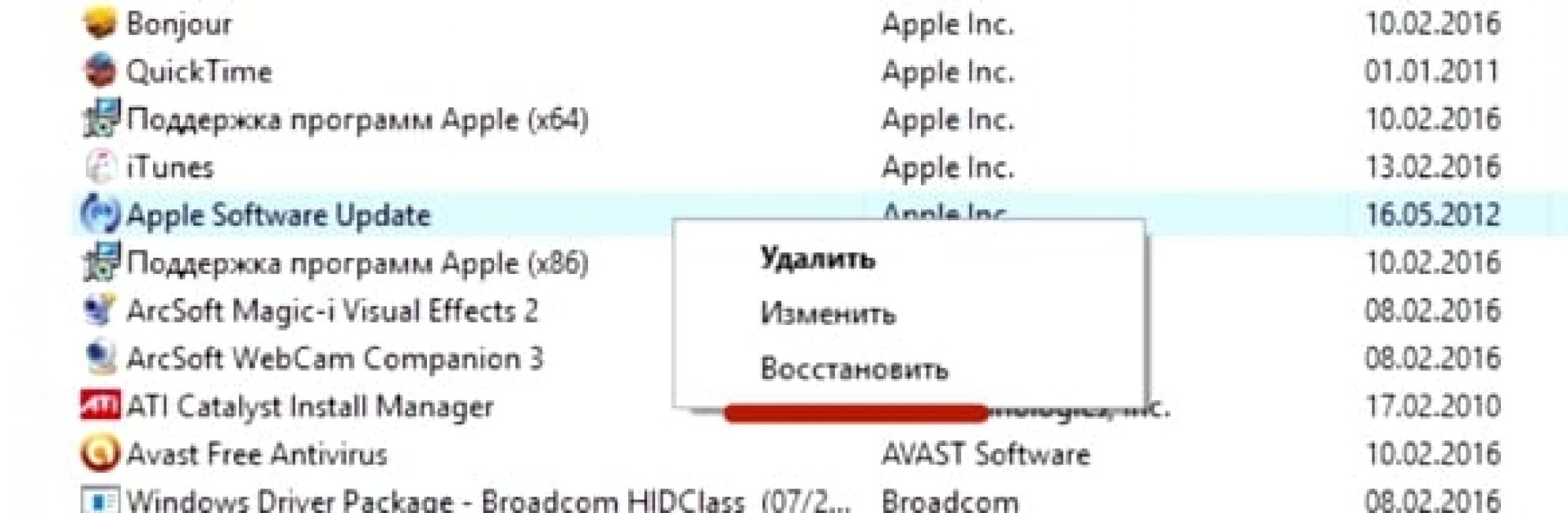
4 Fermez l'archive et essayez à nouveau d'installer iTunes.
5 Le programme peut être facilement installé sur votre ordinateur.

Le programme iTunes doit être téléchargé depuis le site officiel.
Lors de l'installation d'iTunes, l'erreur du package Windows Installer se bloque. Pour résoudre ce problème, vous devez suivre les étapes ci-dessus.
Dans le même temps, vous ne devez pas installer de mises à jour du système via Internet. Ils doivent être téléchargés depuis ou.
Cela empêchera les erreurs du package Windows Installer d’apparaître lors de l’installation d’iTunes sur Windows 7.
Erreur lors de l'installation de fichiers avec l'extension MSI
Comme mentionné ci-dessus, l'erreur peut se produire non seulement lors de l'installation d'iTunes, mais également lors de la tentative d'installation de programmes dont le fichier d'installation possède une extension MSI.
Les fichiers avec l'extension .exe sont installés sans aucun problème. En effet, lorsque vous travaillez avec des fichiers MSI, l'utilitaire de téléchargement msiexec.exe est utilisé.
Son dysfonctionnement peut être la cause de l'erreur.
Si une erreur se produit lors de l'installation, la raison réside dans le fichier d'installation. L'utilitaire fonctionne comme il se doit.
Le message d'erreur peut prendre deux formes :


Avant de résoudre le problème, il est nécessaire de diagnostiquer le fonctionnement de l'utilitaire d'installation.
Diagnostic de l'utilitaire d'installation de fichiers
Lire aussi : [Instructions] Comment accéder au mode sans échec dans le système d'exploitation Windows (XP/7/8/10)
Le diagnostic du fonctionnement de l'utilitaire d'installation s'effectue comme suit :
- À l'aide de la combinaison de touches « Win » + « R », vous devez ouvrir une fenêtre système destinée à exécuter des commandes ;

- Dans le champ, vous devez saisir la commande services.msc et confirmer avec le bouton OK ;
- Dans la fenêtre d'affichage du service qui s'ouvre, vous devez rechercher le service d'installation de Windows (dans ce cas, il s'agit de Windows 7) ;

- Après avoir double-cliqué sur le service, la fenêtre de configuration du service devrait apparaître. Tous les paramètres doivent être définis exactement comme indiqué dans la capture d'écran ;

Les problèmes ci-dessus peuvent être résolus en réenregistrant l'utilitaire d'installation dans le système d'exploitation Windows. Le processus de réinscription se déroule de la manière suivante :
Vous devez ouvrir la ligne de commande, elle peut être ouverte de plusieurs manières : en utilisant le raccourci clavier : « Windows » + « X », ou en lançant l'utilitaire de ligne de commande, qui se trouve dans le dossier « programmes standards ».
En plus de ces méthodes, la ligne de commande peut être lancée à l'aide de la commande cmd.exe dans la fenêtre « Exécuter ».

Les commandes suivantes s'intègrent dans la version 32 bits du système d'exploitation :

Commandes pour la version 32 bits
Dans la version 64 bits du système, vous devez saisir :

Après avoir terminé la saisie des commandes, elles doivent être confirmées en appuyant sur la touche Entrée. Après confirmation, l'ordinateur doit être redémarré.
La ligne de commande est lancée en tant qu'administrateur. L'invite de commande analyse non seulement votre ordinateur à la recherche de fichiers endommagés, mais les remplace également par des fichiers intacts. Pour ce faire, le PC doit être connecté à Internet.
Une fois l’analyse des fichiers et leur remplacement terminé, vous devez redémarrer votre ordinateur. Après le redémarrage, vous devez essayer d'exécuter le fichier d'installation avec l'extension MSI.
En plus des utilitaires de récupération du programme d'installation intégrés au système, Microsoft propose un utilitaire tiers. Il peut être téléchargé sur le site officiel de la société.
Il est à noter qu'il fonctionne sous Windows 7, XP, Vista.
L'erreur du programme d'installation de Windows est l'un des problèmes contextuels les plus courants rencontrés par les utilisateurs du système d'exploitation Windows.
L'erreur peut apparaître quelle que soit la version de votre système d'exploitation.
Raisons de l'erreur
Vous pouvez analyser le système d'exploitation à l'aide de la commande Sfc /scannow. Vous devez le saisir dans la fenêtre de ligne de commande.
Vous pouvez également lancer la ligne de commande de deux autres manières :
- Démarrer -> Tous les programmes -> Accessoires -> Invite de commandes.
- Démarrer -> Exécuter et entrez le nom du programme cmd.exe

Dans quelques minutes, vous recevrez des informations détaillées sur les disques du système d'exploitation, les fichiers corrompus, les problèmes avec les services et autres programmes système.
La ligne de commande trouvera non seulement les fichiers corrompus et corrompus, mais les remplacera également par des fichiers fonctionnels.
Après la numérisation, fermez l'invite de commande et redémarrez votre ordinateur personnel ou ordinateur portable. Essayez d'exécuter le processus d'installation de n'importe quel fichier exécutable.
Microsoft propose également aux utilisateurs un utilitaire automatique qui peut résoudre le problème du programme d'installation.
Accédez à l'adresse Web du site officiel de l'entreprise https://support.microsoft.com/ru-ru/mats/program_install_and_uninstall
Dans la fenêtre qui s'ouvre, cliquez sur le bouton « Exécuter maintenant ». L'utilitaire restaurera la configuration correcte du programme d'installation.
Il convient de noter que l'utilitaire ne fonctionne pas avec la huitième version du système d'exploitation.
Configuration de l'accès du programme d'installation aux fichiers MSI
Le problème d'installation peut être dû au fait que le programme d'installation n'a pas accès aux fichiers msi. L'utilisateur peut résoudre ce problème de manière indépendante.
Suivez les instructions ci-dessous :
- Recherchez votre fichier d'installation et faites un clic droit dessus ;
- Sélectionnez la fenêtre des propriétés ;
- Accédez à l'onglet Paramètres de sécurité ;
- Dans la zone de texte Groupes ou Utilisateurs, vérifiez s'il existe un utilisateur nommé « système ». Si ce n'est pas le cas, vous devez ajouter l'utilisateur manuellement ;

- Pour ajouter un nouvel utilisateur, cliquez sur le bouton Modifier puis sur le bouton Ajouter ;
- Dans le champ de texte des noms de l'objet sélectionné, écrivez le mot « système » (sans les guillemets). Si vous utilisez la version anglaise du système d'exploitation, saisissez le mot System ;
- Le mot saisi doit être instantanément souligné, comme le montre la figure ci-dessous ;

- Cochez la case à côté de Accès complet et cliquez maintenant sur le bouton OK ;
Le programme d'installation pourra désormais accéder au fichier exécutable. L'installation devrait se terminer sans problème.
Veuillez noter que dans certains cas, un logiciel antivirus peut bloquer l'accès au fichier d'installation.
Pour résoudre ce problème, vous devez vous connecter au système d'exploitation sous un compte administrateur, désactiver l'antivirus et activer la compatibilité avec d'autres versions du système d'exploitation dans les paramètres des propriétés antivirus, comme indiqué dans la figure ci-dessous.

Erreur du programme d'installation Windows - Dépannage









